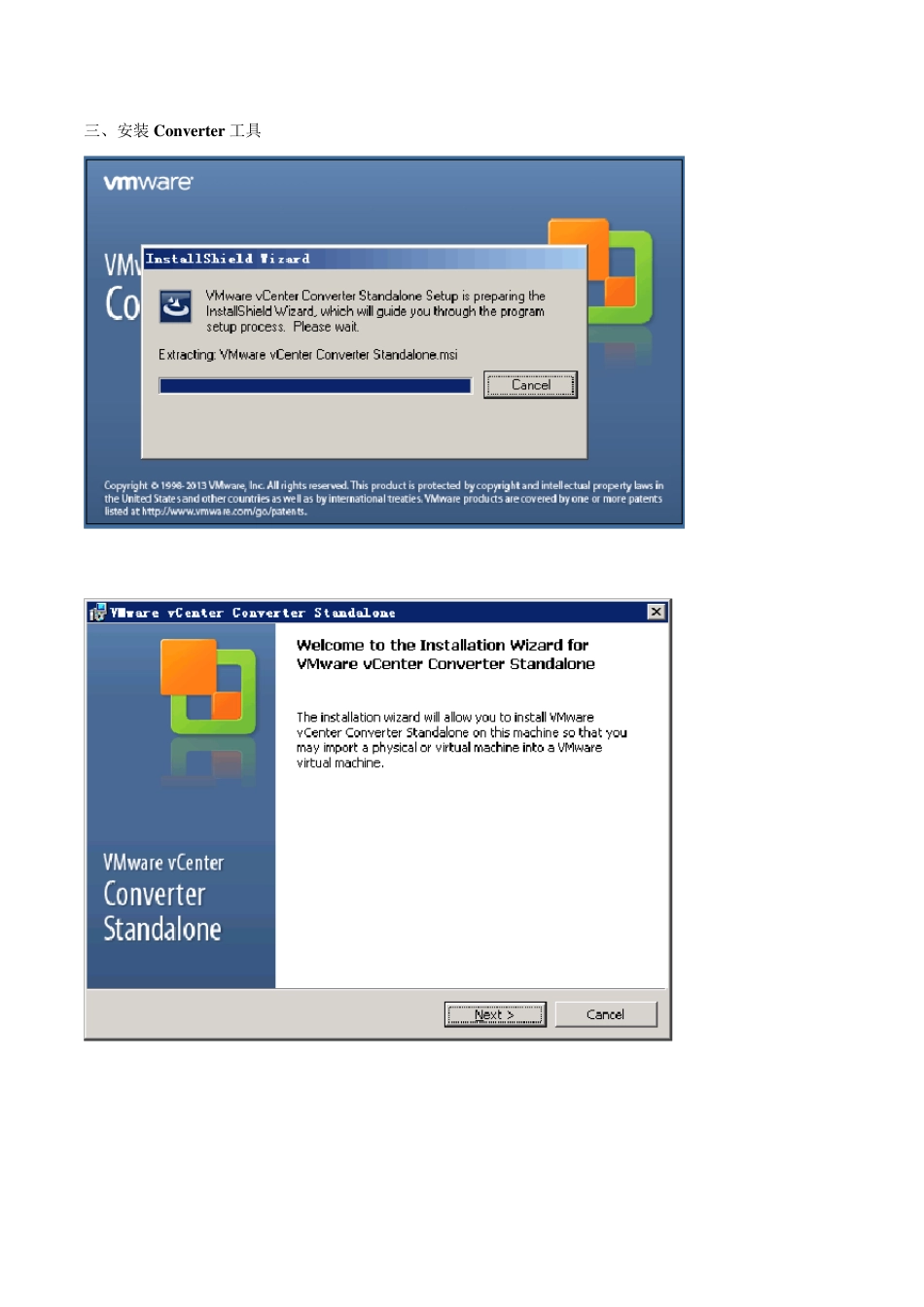如何将物理机系统迁移转换为 VMw are 虚拟机系统(P2V) VMw are Converter P2V 转换工具及安装操作步骤 一、需求环境情况 如图将“服务器①”内运行的 Window s Server2008 系统(hostname: Server1)迁移转换到“服务器②”成为虚拟机(VMw are vCenter Infrastructure virtual machine 环境)。 SERVER 1VM Infrastructure virtual machineconv ert12v Center IP: 192.168.0.170v Center IP: 192.168.0.201ESXi IP: 192.168.0.195 二、迁移转换网络拓扑情况与操作原理说明 安装部署 VM vCenter Converter Standalone 转换工具到“服务器③”,“服务器③”可以是 1 台独立物理机服务器,也可以是虚拟环境中的 1 台虚拟服务器,或者安装于 vCenter 服务器系统上,本次采用的方式为在个人电脑内的 VMw are Workstation 上的虚拟机部署 1 套 Window s Server 2008 并安装一套 VM vCenter Converter Standalone 转换工具作为 Converter Server。 SERVER 1VM Infrastructure virtual machineconv ert123VM vCenter Converter Standalone ★v Center IP: 192.168.0.201ESXi IP: 192.168.0.195Conv erter Serv er IP: 192.168.0.171Conv erter★★★★v Center IP: 192.168.0.170 服务器①(IP : 192.168.0.201):源服务器(待转换服务器),系统Window s Server 2008 VCenter (IP : 192.168.0.170):目标环境,转换后虚拟机会添加在 VCenter 管理的ESXi 主机内 服务器③(IP : 192.168.0.171):转换工具所在服务器设备,Converter 服务器 基本原理: 在“服务器③”系统中运行 Converter 工具,依照向导输入被转换服务器的IP 与管理员用户与密码(源服务器需要暂时关闭防火墙与杀毒软件),Converter 工具将会远程方式在源服务器上部署代理程序(Agent),部署完成后Converter 工具将通过代理程序提取源服务器系统文件,通过 VCenter Server 注入到虚拟机环境,并建立对应的虚拟服务器。 三、安装 Conv erter 工具 安装后可通过帮助查看版本信息 三、待转换服务器(Server1)系统情况 四、运行 Conv erter 工具 选择[Convert machine] 选择 A remote machine 项,输入源服务器地址,管理员用户,密码,系统类型。 选择完成后代理自动卸载选项 远程部署代理 代理部署完成后,Converter服务器试图与源服务器...